데스티니 가디언즈가 구성 파일을 다운로드하지 못했습니다.
데스티니 가디언즈를 사용하는 동안 구성 파일을 다운로드하지 못했습니다 . 메시지가 표시되면 여기에 언급된 해결 방법을 사용하여 문제를 해결하세요. 다음은 사용자에게 표시되는 오류 메시지의 예입니다.
오류
Bungie 서버에서 구성 파일을 다운로드하지 못했습니다. 다시 시도하십시오.
자세한 내용은 도움말 bungie.net을 방문하여 오류 코드: 나이팅게일을 검색하십시오.
Fix Destiny 2가 구성 파일을 다운로드하지 못했습니다.
데스티니 가디언즈가 구성 파일을 다운로드하지 못한 경우 아래 언급된 해결 방법을 실행하십시오.
- 서버 상태 확인
- 콘솔과 PC를 재부팅하십시오.
- 다른 인터넷 연결로 전환
- 게임 파일 확인
- 다른 DNS로 전환
- 게임 재설치
시작하자.
1] 서버 상태 확인
종종 게임 서버가 종료되거나 유지 보수 중이어서 이러한 종류의 장애에 직면하는 경향이 있습니다. 그런 경우에 우리 대부분은 기다리는 것 외에는 할 수 있는 일이 없습니다. 다운 감지기를 사용하거나 help.bungie.net을 방문할 수 있습니다 .
2] 콘솔과 PC를 재부팅합니다.
서버가 잘 작동하고 문제가 없다면 모든 것을 끈 다음 다시 시작하는 이 간단한 솔루션을 시도하십시오. 이렇게 하면 데스티니 가디언즈가 구성 파일을 다운로드하지 못하게 하는 모든 결함과 캐시가 지워집니다. 그런 다음 게임을 플레이하고 이것이 계속해서 방해가 되는지 확인하십시오. 그렇다면 다음 해결 방법으로 넘어갑니다.
3] 인터넷 연결 확인
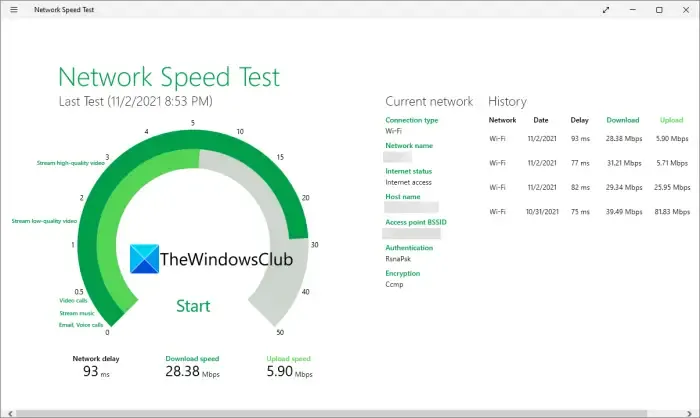
앞서 언급했듯이 인터넷 연결 문제는 궁극적으로 게임 성능에 영향을 미칩니다. 따라서 안정적인 인터넷 연결이 있는지 확인하십시오. 유선 연결을 사용하거나 완전히 다른 연결로 전환하여 이를 보장할 수 있습니다. 경우에 따라 라우터의 전원을 껐다가 켜고 Wi-Fi 문제를 해결하는 것이 가장 좋습니다. 그러나 WiFi를 사용하는 경우 언급된 도구 중 하나를 사용하여 대역폭을 확인 하십시오 . 대역폭이 낮은 경우 ISP에 연락하여 문제를 조사하도록 요청하십시오.
4] 데스티니 가디언즈 게임 파일 확인
Xbox에서 게임을 플레이하는 경우 게임을 다시 설치하는 것 외에는 게임 파일을 복구할 방법이 없으므로 이 해결 방법을 건너뜁니다. 그러나 PC 게이머는 게임 파일의 무결성을 확인 하고 복구할 수 있습니다. 동일한 작업을 수행하는 방법은 다음과 같습니다.
증기
- Steam 앱을 실행하고 라이브러리로 이동합니다.
- 게임을 마우스 오른쪽 버튼으로 클릭하고 속성 옵션을 클릭합니다.
- 이제 로컬 파일 탭을 선택하고 게임 파일 무결성 확인 탭을 클릭합니다.
배틀넷
- 블리자드 Battle.Net 앱을 엽니다.
- 게임으로 이동합니다.
- 톱니바퀴 버튼을 클릭하고 스캔 및 복구를 선택합니다.
- 이제 스캔 시작을 클릭하십시오.
이 전체 프로세스에는 약간의 시간이 걸리므로 기다렸다가 게임을 다시 시작하십시오.
5] Google Public DNS 다른 DNS로 전환
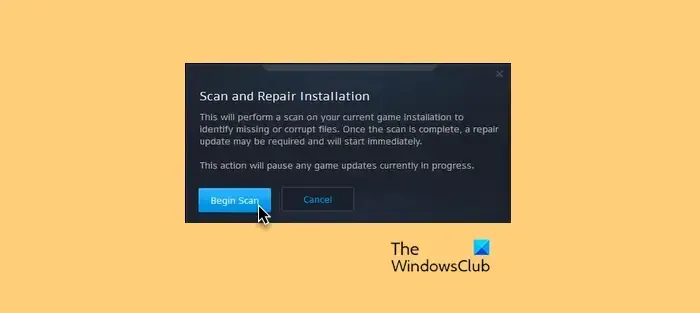
오류 메시지는 인터넷 연결에 문제가 있음을 나타내므로 현재 DNS와 다른 DNS로 전환 합니다. 일반적으로 공개 DNS, 특히 Google DNS 로 전환하는 것이 좋습니다 . 동일한 작업을 수행하려면 아래 설명된 지침을 따르십시오.
- Win + R을 클릭하여 실행 대화 상자를 연 다음 ncpa.cpl을 붙여넣어 네트워크 연결 창을 엽니다.
- 이제 활성 연결을 마우스 오른쪽 버튼으로 클릭한 다음 속성 옵션을 선택합니다.
- 그런 다음 속성 창으로 이동하여 인터넷 프로토콜 버전 4(TCP/IPv4) 옵션을 선택한 다음 속성 버튼을 선택합니다.
- 그런 다음 다음 DNS 서버 주소 사용 옵션을 클릭한 후 다음 주소를 입력합니다.
Preferred DNS server: 8.8.8.8Alternate DNS server: 8.8.4.4 - 마지막으로 확인 버튼을 선택하여 변경 사항을 저장합니다.
이제 게임을 플레이한 다음 오류가 수정되었는지 확인하십시오.
6] 게임 재설치
위의 해결 방법 중 어느 것도 작동하지 않으면 모든 파일과 함께 앱을 제거합니다. 완료되면 Blizzard 또는 Steam으로 이동하여 게임을 다시 다운로드하십시오. 새로 설치하면 게임에 대한 모든 우려가 사라집니다. 바라건대 이전과 마찬가지로 게임을 플레이할 수 있습니다.
데스티니 가디언즈에서 오류 코드를 중지하려면 어떻게 해야 하나요?
Destiny 2의 오류 코드 Nightingale은 무엇입니까?
Destiny 2에서 게이머는 Nightingale이라는 오류 코드에 직면하고 있습니다. 이 오류 코드는 일반적으로 사용자가 특정 게임 기능에 액세스하지 못하는 연결 오류로 인해 나타납니다. 그리고 이 오류의 근본 원인은 손상된 게임 파일이나 하드웨어일 가능성이 큽니다.
답글 남기기